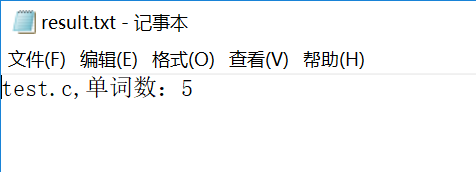1、慎用IDEA2020最新版本
IDEA2020最新版本迎来了重大升级,对java和spring有了更好更强大的开发支持,但是对于Activiti流程开发却不再支持,可能是因为actiBPM插件太老,或者IDEA2020对插件支持做了规范要求等等,请各位喜欢尝鲜的码农们慎用,如果升级后无法继续支持actiBPM插件,请到IDEA官网下载更低版本的IDEA2019.3版本,亲测该低版本依然很好的支持actiBPM插件的Activiti流程开发。

2、BPMN文件中文乱码
很多网上的资料说是打开idea所在的bin文件夹下修改下面截图红框里的文件,分别在这俩文件末尾添加
-Dfile.encoding=UTF-8

本人实际操作后发现,该方法根本不行!!!尤其当你的IDEA做了升级或者重新卸载后重新安装,甚至是降级安装,正确的办法是打开IDEA的【help】-->【Edit Custom VM Options】

打开后在后面添加
-Dfile.encoding=UTF-8

需要注意的是我们的配置文件是在这个目录下
C:\Users\Ronnie\.IntelliJIdea2019.3\config
为什么这么说呢,我们打开【help】-->【Edit Custom VM Options】文件后,右键选择【Show in Explorer】

可以看到我么的配置文件其实是在这个目录下,并不是在启动文件的bin目录下!!!
C:\Users\Ronnie\.IntelliJIdea2019.3\config

如果依然还有乱码,请正确设置文件编码如下:

如果还有乱码,请重启IDEA应该就能解决
三、Idea创建bpmn文件没有png图片解决办法
在idea中安装actiBPM插件后创建bpmn文件,发现没有生成相应的png文件
复制bpmn文件把复制后的文件后缀改成xml,右键选择Diagrams——>Show BPMN 2.0 Designer
点击Export to file,选择png格式,得到png文件
最后再次把xml文件后缀名改成bpmn


四、bpmn文件无法通过BPMNEditor设置属性
bpmn文件双击默认是用BPMNEditor打开的,我们一般需要对任务结点设置一些属性,比如审核人,审核条件,驳回条件等等,
设置成功以后部署流程时候你会发现后台设置的属性不是报错就是不生效,说明我们之前设置的变量属性和参数根本没有被BPMNEditor编辑器保存下来(暂时不确定是IDEA的问题还是actiBPM插件的问题)

最终解决方案:直接编辑xml文件内容:将bpmn文件改为xml文件后,手动填充表达式,如下图:

然后生产png文件。再将xml改回bpmn文件,不要再管流程图里显不显示设置的属性、条件。重新部署,启动,查询,执行任务时添加相应流程变量。
idea对activiti的支持实在不怎么好,初次使用,坑实在太多。有时间再用eclipse试试。有问题欢迎讨论,指点!
五、Eclipse无法通过Install New SoftWare安装Activiti开发插件
1. 在线安装
很多人在网上看到的安装Activiti流程开发插件都是【Help】 -> 【Install New SoftWare】-> 【Add】,第一行写名称,如bnmn2.0,
第二行填写插件安装地址:http://www.activiti.org/designer/update/ 。但是很不幸,失败了,可能很多人都会这样,网络原因。

2、离线安装
进入http://www.activiti.org/designer/archived/ 下载离线安装包,但是我这里进去提示403,没有权限,看见网上有人说版本为activiti-designer-5.18.0,因此直接拼接URL,即 http://www.activiti.org/designer/archived/activiti-designer-5.18.0 ,直接开始下载【如果自带的浏览器下载速度很慢,请立刻试着用复制下载地址到迅雷,用迅雷试试】。接下来进入Help -> Install New SoftWare-> Add,第一行写名称,如bnmn2.0,第二行选择刚才下载的zip包地址,然后,点击next直到可以点击finish。OK,安装成功。

安装成功后,会提示重启,点击【New】--》【Other】

可以看到我们Activiti插件了





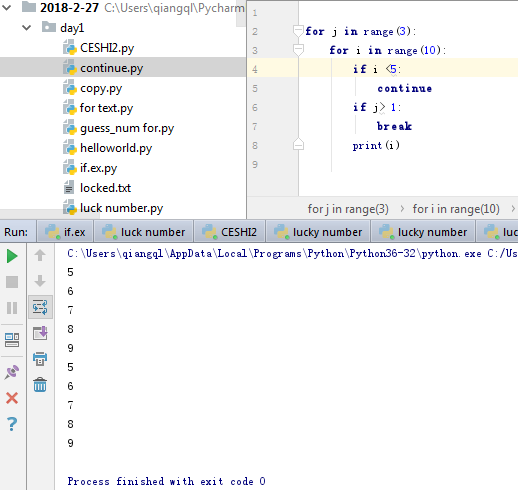






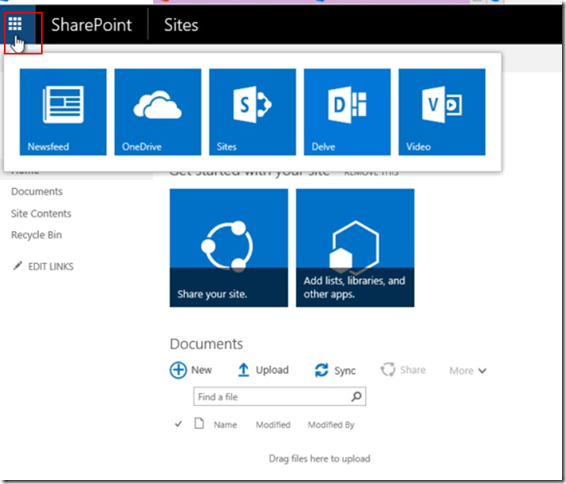
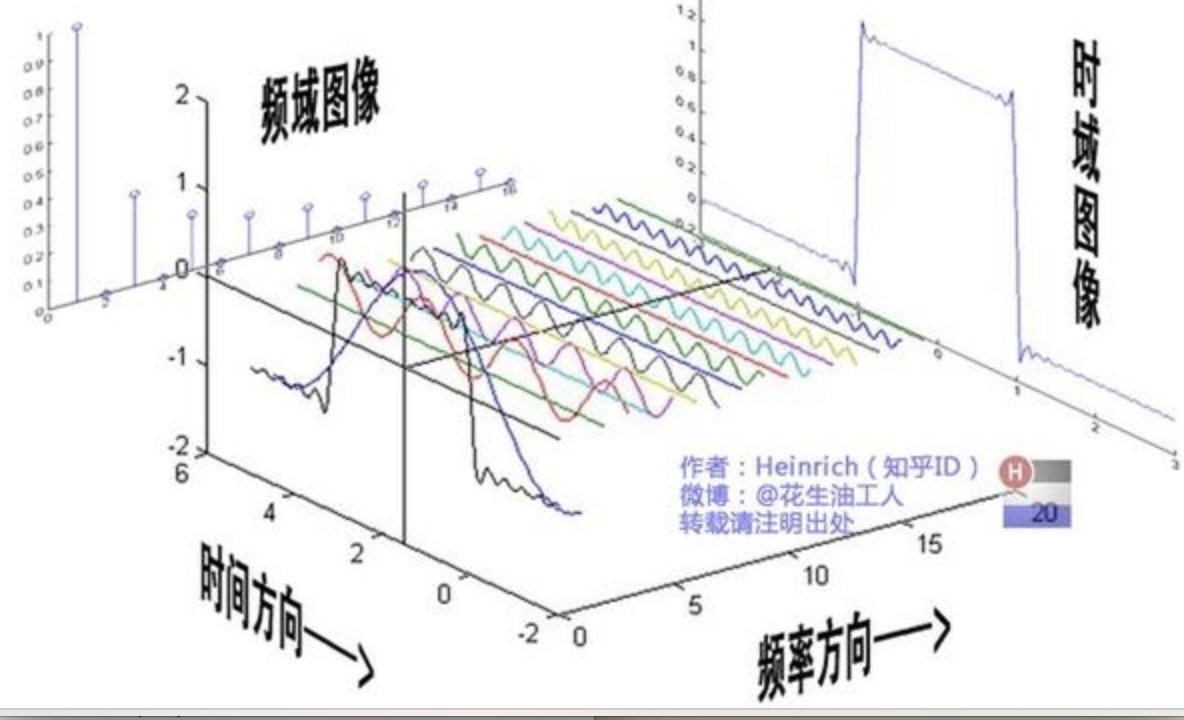

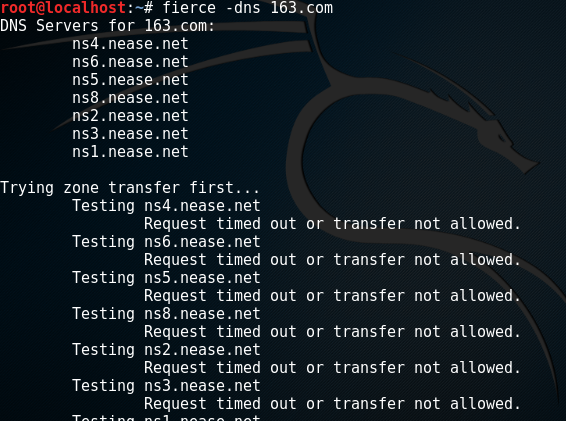

![BZOJ1085: [SCOI2005]骑士精神](https://images2018.cnblogs.com/blog/1215107/201803/1215107-20180320114721011-987880496.jpg)